移动硬盘在win11系统无法启动 win11如何设置开启移动硬盘
更新时间:2024-03-23 17:56:21作者:yang
随着Win11系统的推出,许多用户在使用移动硬盘时遇到了无法启动的问题,这对于依赖移动硬盘进行数据传输和存储的用户来说,无疑是一大困扰。幸运的是Win11系统提供了解决这个问题的方法。通过一些简单的设置,我们可以轻松地开启移动硬盘,使其在Win11系统中正常运行。接下来我们将介绍如何设置Win11系统,以便顺利启动移动硬盘。
具体步骤如下:
1.首先我们通过鼠标右键点击我的电脑,选中管理选项。进入其操作页面;
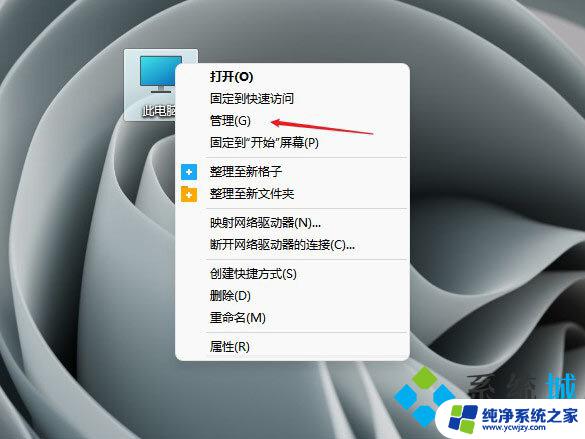
2.然后我们点击设备管理器,单击通用串行总线控制器;
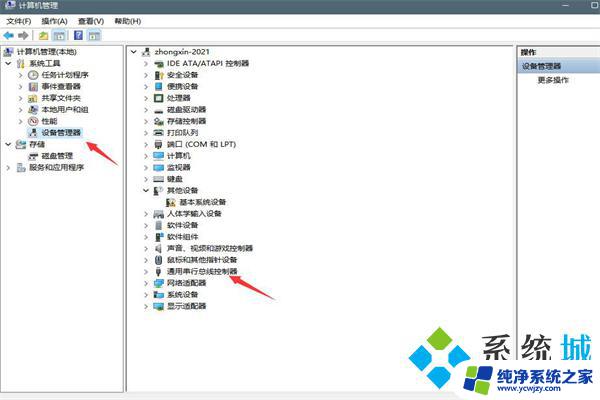
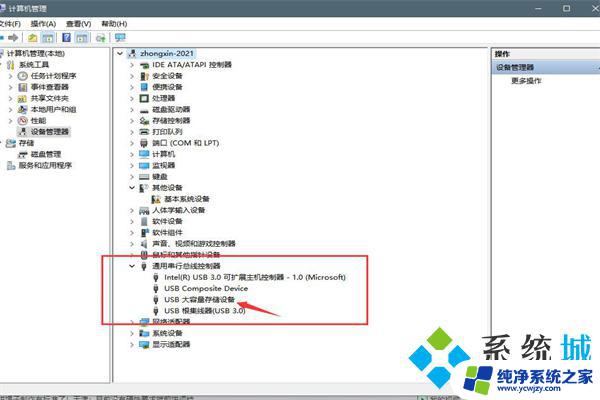
3.接着我们找到USB大容量存储设备,右键选中卸载功能;
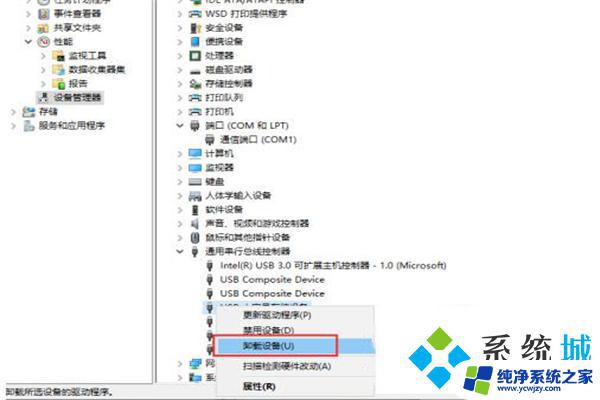
4.完成上述操作后,最后将U盘拔出重新插入,即可读取硬盘信息啦。
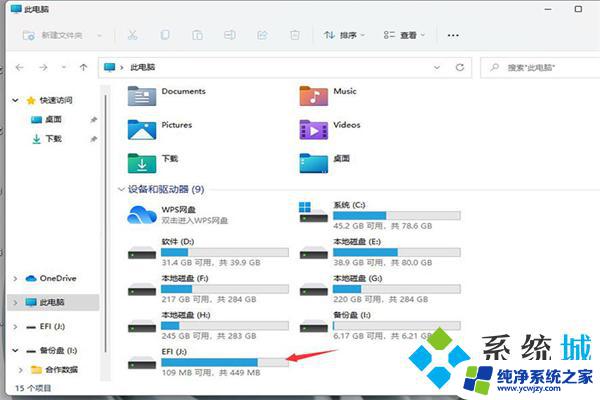
以上就是移动硬盘在win11系统无法启动的全部内容,如果遇到这种情况,你可以按照以上操作来解决,非常简单快速,一步到位。
移动硬盘在win11系统无法启动 win11如何设置开启移动硬盘相关教程
- win11无法打开移动硬盘 Win11系统移动硬盘出现拒绝访问的解决办法
- win11接移动硬盘不显示 Win11移动硬盘不显示解决方法
- system阻止移动硬盘弹出win11 win11系统无法安全弹出移动硬盘错误解决方法
- win11系统读取不了移动硬盘
- win11移动硬盘可写,win7不能写入 Win11连接移动硬盘无法访问的解决方法
- win11打开过的移动硬盘还能用吗 Win11移动硬盘访问被拒绝解决方法
- win11添加移动硬盘 Win11如何添加新硬盘
- win11移动硬盘弹出选项在哪
- win11查看移动硬盘 Win11硬盘信息查看的步骤
- win11怎么把移动硬盘里的文件放到电脑里 Win11如何自动查看移动存储设备中的文件
- win11开启讲述人后屏幕没有颜色怎么办
- win11查看计算机名
- win11 桌面备忘录
- 关掉win11自带软件的自动更新功能
- win11禁用 高级启动
- win11清除系统垃圾
win11系统教程推荐
win11系统推荐